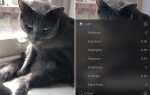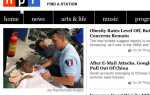Содержание
Некоторые считают Apple Watch чуть более дорогим Bluetooth-пультом для вашего iPhone. Это может быть так, но вы можете использовать этот дорогой Bluetooth-пульт для доступа к огромному количеству функций iPhone, не доставая их в карман.
Если вы все еще рассматриваете возможность покупки Apple Watch
знание того, как работает эта интеграция, может повлиять на ваше решение. Вот как можно освоить основы, не выходя из запястья.
Изготовление Отвечая на телефонные звонки
Вы можете делать и отвечать на телефонные звонки
на Apple Watch, которые будут звонить вместе с вашим телефоном и предоставлять не очень приватный способ ответа на телефонные звонки. Когда на ваш iPhone поступит вызов, вы почувствуете «звонкое» тактильное уведомление, и вы сможете принять или отклонить вызов, как на своем iPhone.
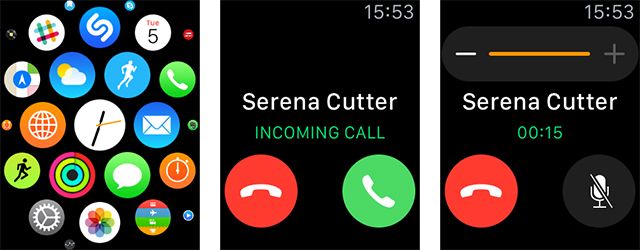
Когда вы отвечаете на звонок, звук будет перенаправлен на ваши часы, поэтому, если вы находитесь в тихой комнате или тема особенно сугубо, вы должны вместо этого ответить на телефоне (если, конечно, вы не используете аудио Bluetooth ). Это очень удобно, когда вы в пути, несете сумки с покупками или на велосипеде и не можете физически добраться до вашего iPhone.
Вы можете совершать звонки тремя способами. Первый включает в себя просто открытие приложения «Телефон» и выбор из избранного, последних событий, полного списка контактов и голосовой почты. Это самый медленный метод.
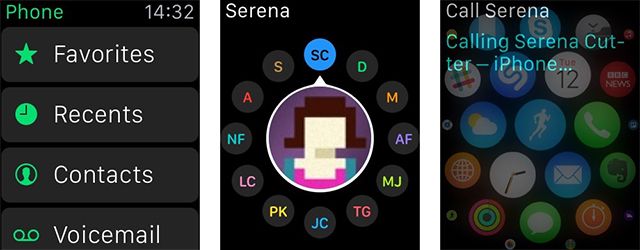
Нажмите специальную кнопку избранного, которая появляется под короной, чтобы вызвать 12 верхних контактов, доступных простым нажатием кнопки. Вы можете настроить, кто будет отображаться в вашем списке избранного в приложении Apple Watch на вашем iPhone.
И, наконец, вы можете спросить Siri, доступную, сказав «Привет Siri» или удерживая заводную головку, как если бы вы нажали кнопку «Домой» вашего iPhone. Произнесите свою команду, и Сири сделает это так.
Обмен сообщениями
Обмен сообщениями на Apple Watch мог пойти не так, учитывая размер экрана — для клавиатуры просто нет места. Вместо этого Apple выбрала готовые ответы, речевые текстовые и некоторые довольно анимированные смайлики, чтобы донести сообщение.
Ваши часы будут звучать уведомления при получении сообщения, и вы можете ответить, нажав на него, что откроет приложение Сообщения и соответствующую ветку. В нижней части списка сообщений вы можете нажать Ответить которая предложит вам стандартный ответ и предоставит две кнопки: смайлик и микрофон.
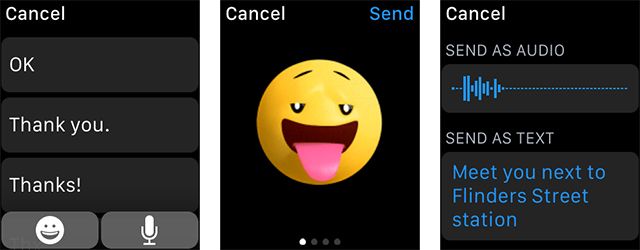
Смайликом можно управлять, поворачивая корону, чтобы произвести довольно впечатляющие выражения, хотя в целом это не так полезно. Нажмите кнопку микрофона и подождите, пока не услышите ваше сообщение. Когда вы закончите, Apple преобразует его в текст, и у вас будет возможность отправить аудиозапись или расшифрованное сообщение.
Это та же самая голосовая диктовка в реальном времени, что и в iOS 8
и это работает на удивление хорошо даже в шумной обстановке.
Вы можете получить доступ к веткам сообщений, как на iPhone, просто перейдя в приложение «Сообщения». Если вы хотите отправить сообщение избранному контакту, нажмите кнопку «Избранное» (под короной). Если вы хотите создать новое сообщение для контакта, с которым вы еще не общались, попросите Siri «создать новое сообщение» для контакта по вашему выбору.
Будильник, таймер Секундомер
Одна из лучших особенностей Apple Watch — это то, что обычные функции часов, такие как будильники и таймеры, можно перемещать из кармана и обратно на запястье. Более того, эти события теперь связаны — если вы получаете сигнал тревоги на своем iPhone, вы также получаете сигнал тревоги на своем запястье.
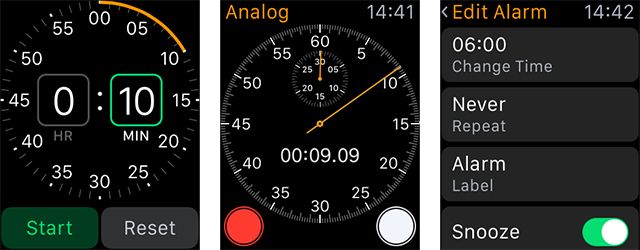
Однако ваши Apple Watch также могут иметь свои собственные отдельные таймеры и будильники. Они не зависят от вашего телефона, и если у вас включен бесшумный режим, они будут выдавать только тактильные уведомления. Если вам нужно встать в 6 часов утра, а ваш партнер этого не делает, возможно, это идеальный способ проснуться.
Siri, пожалуй, лучший способ установки таймеров, запуска секундомера или создания будильника; отчасти потому, что все иконки одинакового оранжевого цвета, и вы можете быть прощены за то, что забыли, что есть что. Просто скажите свою команду, например: «Эй, Сири, установите таймер на одну минуту», и вам даже не нужно нажимать кнопку.
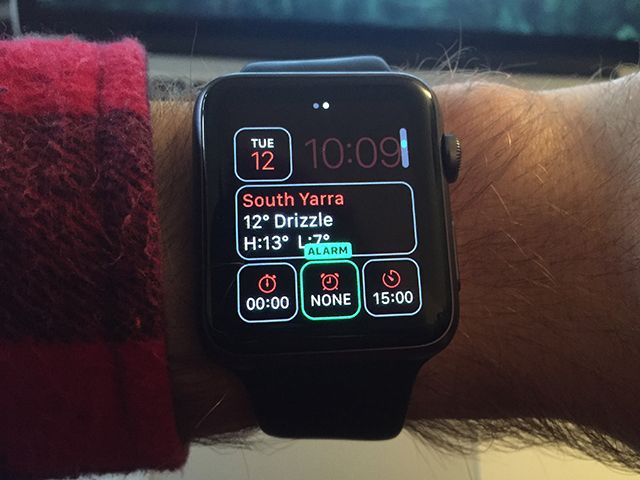
Если вы часто используете будильники, таймеры или секундомер, вы можете использовать настраиваемый циферблат, который позволяет размещать эти элементы на циферблате. Затем вы можете просто нажать на него, установить его и возобновить то, что вы делали.
Чтобы настроить это, нажмите на циферблат и выберите тот, который можно настроить. Удар Настроить, выберите цвет или детали лица, а затем проведите пальцем к следующему экрану. Здесь вы сможете поменять местами различные элементы, нажав на поле и вращая цифровую корону.
Принимая фото
Нет, ваши часы Apple Watch не имеют встроенной камеры, но они способны выполнять функцию удаленного затвора для вашего iPhone. Просто откройте приложение «Камера» на своих часах и подождите, пока камера запустится на вашем iPhone (вам может понадобиться нажать Открытая камера) кнопка.
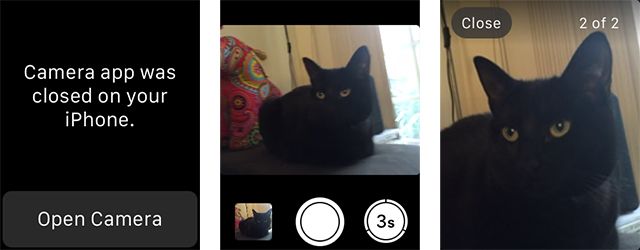
После запуска двух приложений на экране часов отобразится видоискатель вашего iPhone, а также кнопка спуска затвора и трехсекундный таймер. Нажмите таймер, и ваш iPhone сделает серию из 10 фотографий (при условии, что ваш iPhone поддерживает режим серийной съемки, а iPhone 5 — нет), что позволит вам выбрать лучшее из этой серии.
Это, вероятно, один из самых впечатляющих трюков, о которых думала Apple, хотя некоторые выражали обеспокоенность по поводу того, как Джеймс Бонд скрытно делает фотографии
, Вы не должны использовать его, чтобы получить ничего хорошего, конечно, и он будет надежно работать, только когда ваш iPhone находится в пределах досягаемости (около 10 метров).
Все остальное, используя Siri
«Что, это так?» Я слышу, как ты щебечешь в унисон. Нет, это совсем не так; и благодаря силе Siri практически все, что вы можете сделать на своем iPhone, может быть выполнено и на вашем запястье. Я обнаружил, что, хотя команда «Привет, Сири!» Часто не слышит, у Сири была возможность понять меня даже в шумной и шумной обстановке.
Например, вы можете использовать Siri для создания событий календаря, сказав: «Эй, Siri, создайте встречу в календаре в 13:00. завтра для стоматолога », и вы сможете предварительно просмотреть событие, прежде чем подтвердить его. Вы можете сделать то же самое для напоминаний.
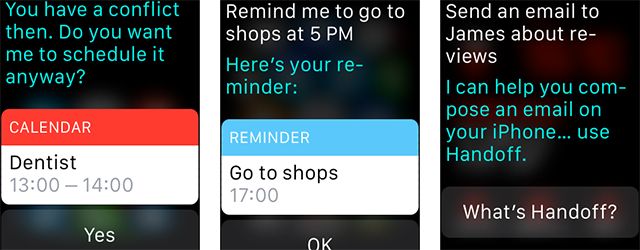
Хотя вы не можете составить целое электронное письмо со своего запястья, вы можете начать процесс, попросив Сири «отправить электронное письмо Джеймсу о предстоящих рецензиях», в котором используется Handoff. На вашем iPhone в левом нижнем углу появится значок Siri, проведите по нему пальцем вверх и разблокируйте телефон, чтобы продиктовать оставшуюся часть электронной почты.
Еще одна интересная функция, которую легко забыть, это списки фильмов — просто спросите у Сири «Что происходит в кино?», И все фильмы будут показаны на вашем запястье. То же самое работает для спортивных результатов, столы и светильники тоже.
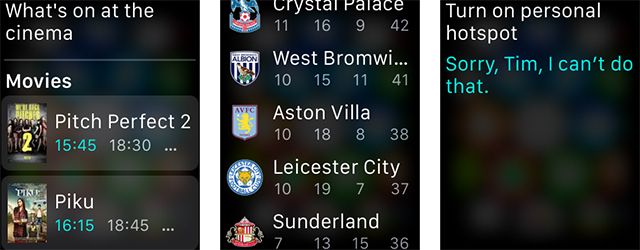
Siri не может сделать несколько вещей — например, включить или выключить личную точку доступа, но в целом голосовой помощник с момента своего появления оказался на пределе возможностей
с iOS 5.
Будете ли вы покупать Apple Watch? Дайте мне знать, что вы думаете в комментариях.